Apple staat bekend om zijn revolutionaire smartphones, die ze iPhones noemen. Niet alleen dit, de andere producten van Apple, zoals Mac, MacBook, Apple Watch, iPad en iPods zijn ook de beste in hun klasse, maar er zijn enkele beperkingen op Apple-apparaten, u kunt bijvoorbeeld gedownloade nummers niet rechtstreeks op de muziek-app afspelen, u hebt geen analoge FM in deze apparaten. Als we het hebben over iPad en iPod, krijg je op deze apparaten geen sms- of spraakoproepfunctie.
Als je een iPad of een iPod hebt en je bent moe van het zoeken naar WhatsApp in de app store, stop dan met zoeken, je zult het niet vinden omdat er geen officiële WhatsApp-app voor deze apparaten is, maar de magie is nog steeds dat je WhatsApp op iPad kunt krijgen en iPod zonder jailbreak. In dit artikel zullen we twee verschillende methoden beschrijven om WhatsApp op je iPad of iPhone te krijgen zonder jailbreak.
1. Cydia-impactor gebruiken:
Cydia is niet altijd gerelateerd aan het jailbreaken van je apparaat. Deze methode kan worden gebruikt om WhatsApp op je iPad te installeren zonder jailbreak. Hier leest u hoe u dit kunt doen.
1. Download Cydia impactor via de link die hier wordt gegeven . het kan worden gedownload op Windows PC Mac of Linux.
2. Als je klaar bent met het downloaden van Cydia impactor, download je Whatspad++ vanaf hier op je pc of Mac .
3. Sluit nu uw iPad aan op pc of Mac en voer Cydia impactor uit. Gebruik iTunes of een andere app niet tegelijkertijd en zorg ervoor dat uw pc of Mac is verbonden met internet.
4. Sleep Whatspad++ nu eenvoudig naar Cydia Impactor. Het zal u om een Apple id en wachtwoord vragen. U kunt elke Apple id gebruiken die u op uw iPad of een andere gebruikt. Rechtsonder in Cydia Impactor ziet u de voortgang van de installatie.
 5. Zodra u Voltooid ziet, vindt u het WhatsApp-pictogram op het iPad-scherm. Koppel nu uw iPad los en open instellingen op iPad voordat u de app opent
5. Zodra u Voltooid ziet, vindt u het WhatsApp-pictogram op het iPad-scherm. Koppel nu uw iPad los en open instellingen op iPad voordat u de app opent
6. Bij instellingen vind je Apparaatbeheer of profielen. Hier vind je een profiel gemaakt met de Apple id die je zojuist hebt ingevoerd tijdens het installeren van WhatsApp. Klik op het profiel en klik vervolgens op Vertrouwen.
Dat is het nu, je kunt de WhatsApp-app op iPad openen en je ziet het scherm voor het maken van een account van WhatsApp. Houd er rekening mee dat de applicatie na 7 dagen zal crashen. U moet het opnieuw installeren met hetzelfde proces en uw gesprekken veilig houden. U moet een back-up voor uw chats inschakelen.
Zie ook:-
 10 beste gratis schonere apps voor iPhone en ... Hier zijn iPhone-opschoner-apps van derden waarmee u uw iPhone en iPad kunt schoonmaken. Sommige van deze iPhone...
10 beste gratis schonere apps voor iPhone en ... Hier zijn iPhone-opschoner-apps van derden waarmee u uw iPhone en iPad kunt schoonmaken. Sommige van deze iPhone...
2. iOS synchroniseren gebruiken:
Sync iOS is een applicatie die u kunt downloaden op uw Windows-computer of Mac. Het werkt als iTunes zodra u uw Apple-apparaat aansluit, het toont u opties om muziekvideo's en andere dingen aan uw apparaat toe te voegen. Maar in tegenstelling tot iTunes kun je ook applicaties en eBooks overzetten van pc naar iPhone. U kunt Sync iOS gratis downloaden via de gegeven link .
Als u klaar bent met het download- en installatieproces, volgt u deze stappen.
- Download en installeer nu de nieuwste versie van iTunes via de gegeven link .
Syncios vereist dat de nieuwste versie van iTunes is geïnstalleerd om op uw pc te werken.
- Download nu het WhatsApp.iPa-bestand via de gegeven link .
- Nadat de download is voltooid, sluit u uw iPad aan op uw pc en opent u Syncios. Houd tegelijkertijd uw iPad ontgrendeld.
- Zodra uw iPad is aangesloten, ziet u verschillende opties zoals Media, Foto's, eBooks. Klik op Applicaties. Hier vindt u alle apps van derden die op uw iPad zijn geïnstalleerd.
5. Klik nu op Toevoegen en u wordt gevraagd een bestand voor installatie te zoeken. Selecteer WhatsApp.ips die je onlangs hebt gedownload.
6. De applicatie wordt op je iPad geïnstalleerd en onderaan zie je de voortgang van de installatie.
7. Nadat de installatie is voltooid, ziet u het WhatsApp-pictogram op het startscherm, maar wanneer u het opent. De app zal crashen. Nu moet je met een iPhone inloggen op een WhatsApp-account op je iPad.
Nadat de installatie is voltooid
- Installeer WhatsApp op je iPhone. Als het al is geïnstalleerd, verwijder het dan en ga voor de nieuwe installatie omdat het proces een nieuwe installatie vereist.
- Log nu in op WhatsApp op iPhone met het nummer dat je op de iPad wilt laten draaien.
- Zodra u bent ingelogd, verbindt u uw iPhone met Syncios en gaat u naar Apps zodra uw iPhone is gedetecteerd. Klik nu op het oogpictogram aan de rechterkant van WhatsApp.
11. U vindt 2 mappen Documenten en Bibliotheek selecteer deze mappen en klik op exporteren . Bewaar deze mappen op een willekeurige locatie op uw pc.
12. Sluit nu uw iPad aan en klik op hetzelfde oogpictogram. U vindt twee mappen Documenten en Bibliotheek. Verwijder ze en importeer ze uit de map die u zojuist hebt gemaakt toen uw iPhone werd aangesloten.
13. Dat is alles, koppel nu uw iPad los en open WhatsApp op iPad. U bent ingelogd en u kunt het gemakkelijk gebruiken.
Dit is hoe je kunt genieten van WhatsApp op iPad en iPod touch, wat betekent dat je afbeeldingen of video's die door je vrienden zijn verzonden op het grotere scherm kunt bekijken en ook kunt genieten van videobellen of sms'en vanaf deze apparaten.

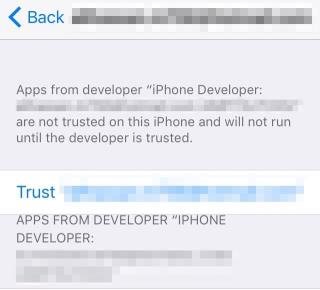
 5. Zodra u Voltooid ziet, vindt u het WhatsApp-pictogram op het iPad-scherm. Koppel nu uw iPad los en open instellingen op iPad voordat u de app opent
5. Zodra u Voltooid ziet, vindt u het WhatsApp-pictogram op het iPad-scherm. Koppel nu uw iPad los en open instellingen op iPad voordat u de app opent








